Perbezaan antara TV biasa dan TV Pintar

TV pintar benar-benar telah melanda dunia. Dengan begitu banyak ciri hebat dan sambungan internet, teknologi telah mengubah cara kita menonton TV.
Tiada apa-apa yang menambah keindahan pada foto musim sejuk seperti salji yang turun. Walaupun menangkap salji yang turun dalam kamera boleh menjadi sukar, menambahkan salji kemudian dalam Photoshop adalah mudah.
Tutorial ini akan menunjukkan kepada anda langkah demi langkah cara mencipta kesan salji jatuh dalam Photoshop dan mengelakkan isu prestasi dengan Photoshop apabila menambah salji pada imej yang lebih besar.
Langkah 1: Tambah lapisan baharu untuk salji
Dalam panel Layers , imej berada pada lapisan Background. Tambah lapisan kosong baharu di atas imej dengan mengklik ikon Tambah Lapisan Baharu .
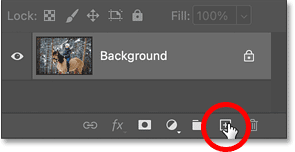
Kemudian klik dua kali pada nama lapisan baru dan namakan semula Snow . Tekan Enter pada PC Windows atau Return pada Mac.
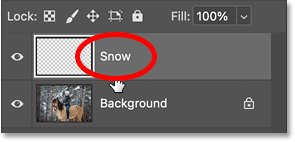
Langkah 2: Isikan lapisan dengan warna hitam
Kita perlu mengisi lapisan baru dengan hitam. Jadi pergi ke menu Edit dalam Bar Menu dan pilih Isi.
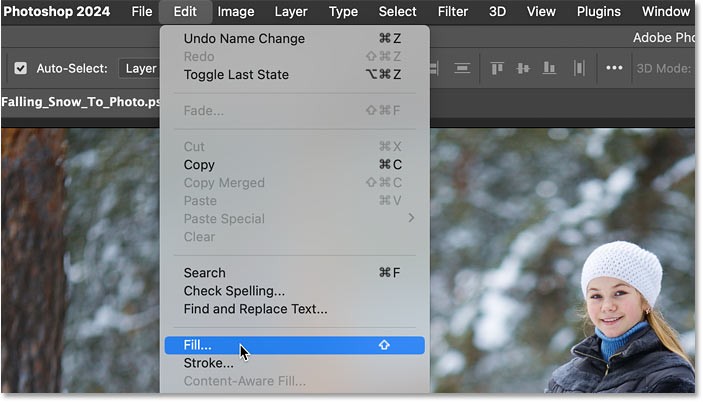
Dalam kotak dialog Isi, tetapkan Kandungan kepada Hitam dan klik OK.
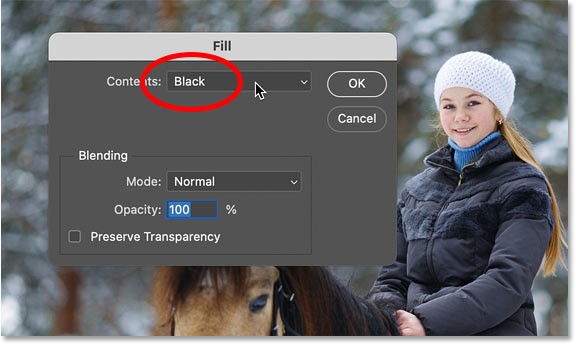
Imej itu disembunyikan buat sementara waktu daripada pandangan.
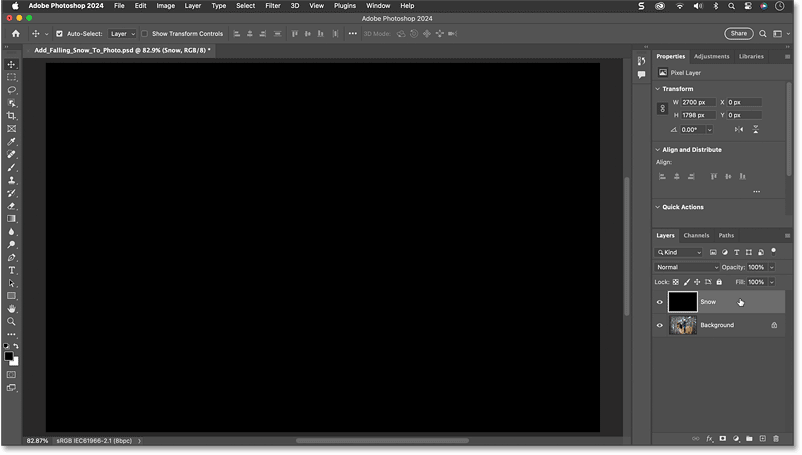
Langkah 3: Tambahkan kesan hingar pada lapisan
Untuk mencipta salji, tambahkan beberapa kesan hingar pada lapisan dahulu.
Pergi ke menu Penapis , pilih Noise kemudian Tambah Noise.
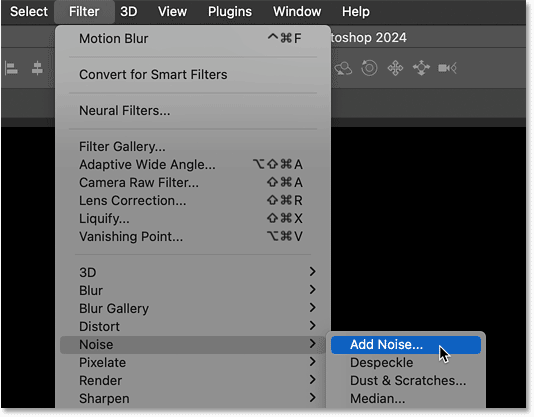
Dalam kotak dialog, pilih Gaussian dan Monokromatik di bahagian bawah.
Kemudian tetapkan Jumlah hingar kepada sekitar 25% dan klik OK .
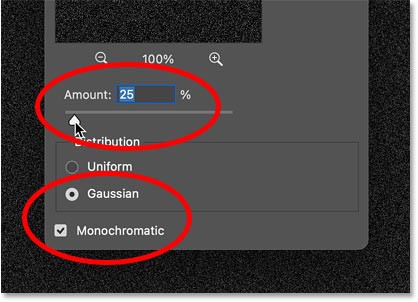
Photoshop akan menambah kesan hingar pada lapisan.
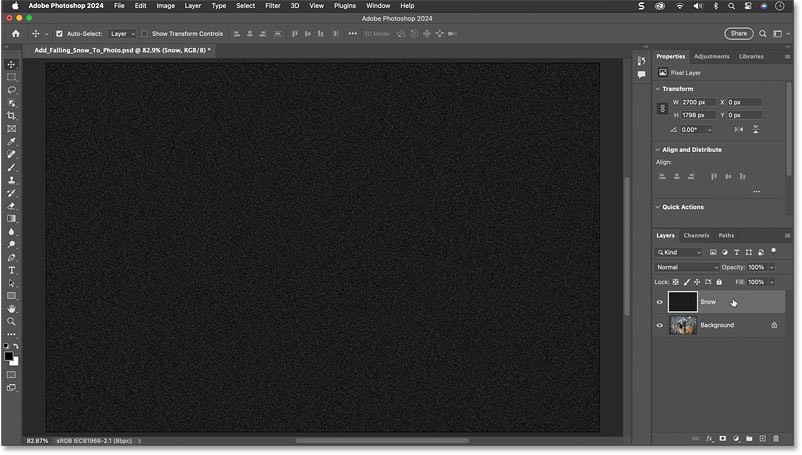
Langkah 4: Laraskan nisbah hingar
Kesan hingar akhirnya akan menjadi kesan salji kami, tetapi ada satu masalah: ia terlalu kecil. Jadi, laraskan nisbah hingar dengan pergi ke menu Edit , memilih Transform kemudian Skala .
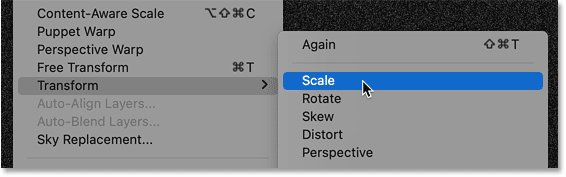
Dalam Bar Pilihan , pastikan ikon pautan antara medan Lebar dan Ketinggian dipilih.
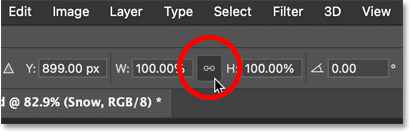
Kemudian tukar Lebar kepada 400%. Ketinggian juga akan berubah kepada 400%.

Klik tanda semak pada Bar Pilihan untuk menerima.
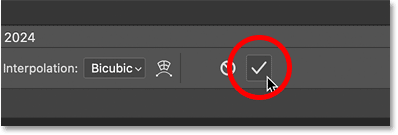
Kesan bunyi mula kelihatan lebih seperti salji.
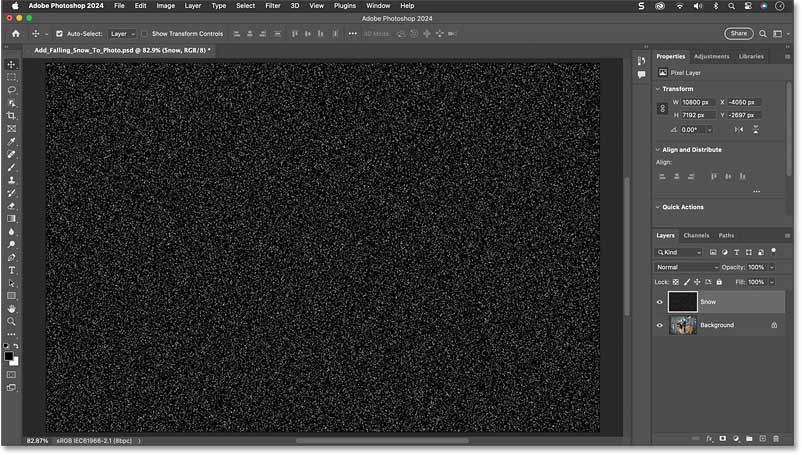
Langkah 5: Potong lebihan ruang
Tetapi inilah yang boleh menyebabkan masalah prestasi dengan Photoshop jika anda bekerja dengan imej yang lebih besar. Oleh kerana contoh telah mengecilkan lebar dan ketinggian lapisan hingar sebanyak 400%, saiz dokumen kini lebih besar.
Perhatikan dalam panel Properties bahawa lebar dokumen kini ialah 10800 piksel dan ketinggiannya hampir 7200 piksel. Ini boleh menyebabkan masalah apabila mula menggunakan penapis untuk kesan hingar kerana Photoshop boleh kehabisan memori.
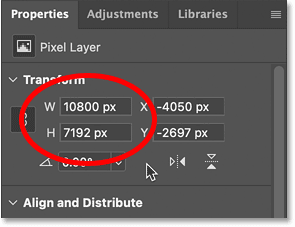
Berita baiknya ialah kami tidak memerlukan semua ruang tambahan itu supaya kami boleh memangkasnya.
Untuk berbuat demikian, pergi ke menu Pilih dan pilih Semua .
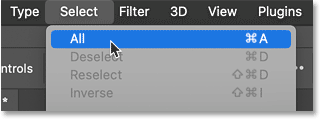
Kemudian pergi ke menu Imej dan pilih Pangkas .
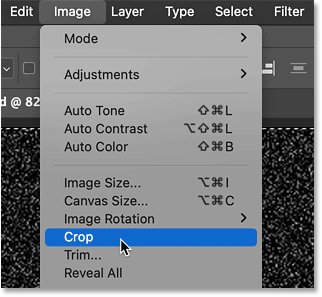
Kembali ke menu Pilih dan pilih Nyahpilih .
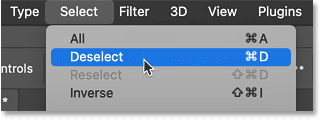
Dokumen itu kembali kepada saiz asalnya dan kami boleh mula menambah beberapa penapis.
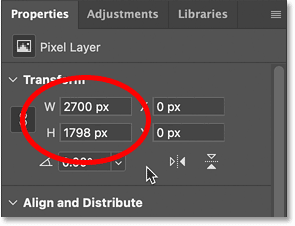
Langkah 6: Tukar lapisan salji kepada objek pintar
Tetapi sebelum menambah sebarang penapis, mula-mula tukar lapisan salji menjadi objek pintar. Dengan cara itu, penapis akan digunakan sebagai penapis pintar, bermakna kita boleh kembali dan menukar tetapannya jika perlu.
Dengan lapisan salji dipilih, klik ikon menu panel Lapisan.
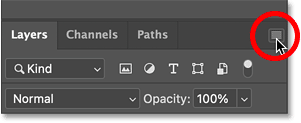
Kemudian pilih Tukar kepada Objek Pintar .
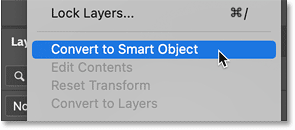
Ikon objek pintar muncul di penjuru kanan sebelah bawah lakaran kecil.
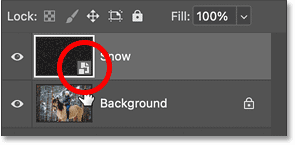
Langkah 7: Campurkan kesan hingar dengan foto
Masih dalam panel Lapisan, campurkan kesan hingar dengan foto dengan menukar Mod Campuran objek pintar daripada Normal kepada Skrin .
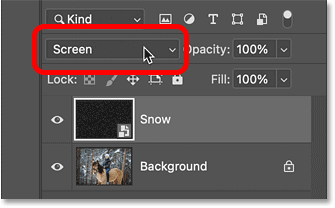
Skrin Mod Campuran menyembunyikan kawasan hitam pada lapisan dan meninggalkan hanya bunyi putih.
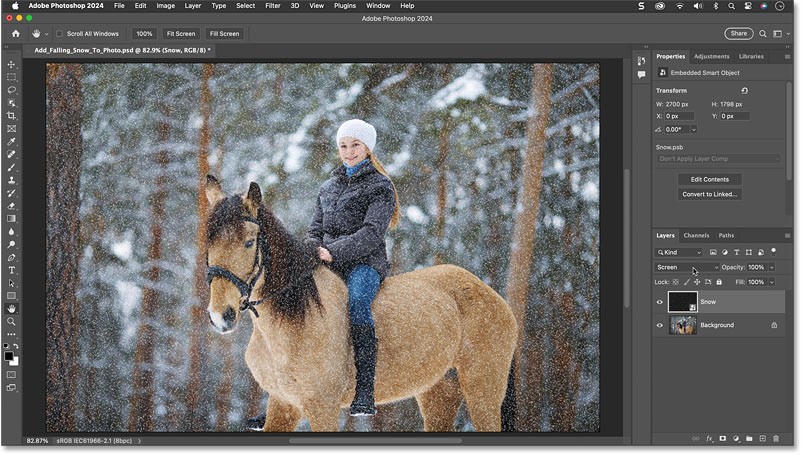
Langkah 8: Tambahkan gerakan pada salji
Untuk menjadikan salji kelihatan seperti sedang turun, pergi ke menu Penapis , pilih Kabur , kemudian Kabur Gerakan.
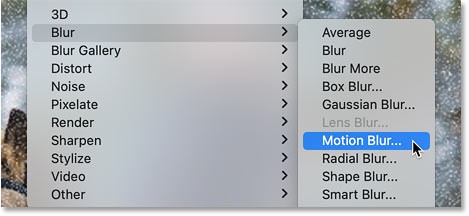
Dalam kotak dialog, tetapkan Sudut ke arah yang anda mahu salji turun. Sebagai contoh saya menetapkan sudut saya kepada -65 darjah supaya salji turun dari sudut kiri atas.
Kemudian, laraskan jumlah pergerakan menggunakan peluncur Jarak . Jangan letak terlalu tinggi atau salji akan kelihatan seperti hujan. Nilai yang lebih rendah adalah lebih cekap, jadi contoh akan menetapkan sudut kepada 10 piksel.
Klik OK untuk menutup kotak dialog.
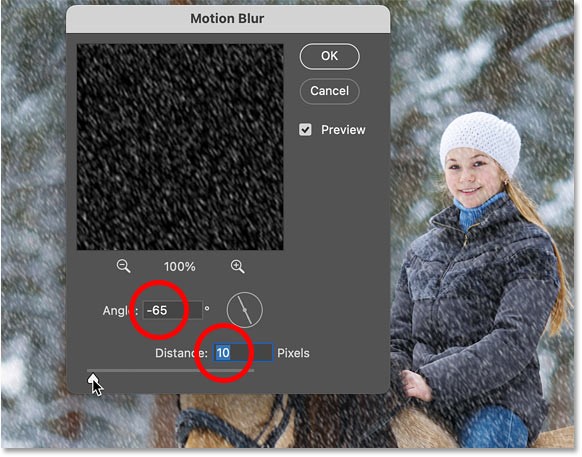
Panel Lapisan menunjukkan bahawa penapis Motion Blur telah digunakan sebagai penapis pintar.
Anda boleh mengklik dua kali pada nama penapis untuk membuka semula dialog jika anda ingin mencuba tetapan yang berbeza.
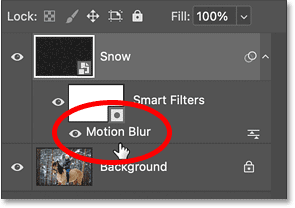
Selain itu, dalam panel Lapisan kami mempunyai topeng penapis baharu (gambar kecil putih) yang memakan banyak ruang.
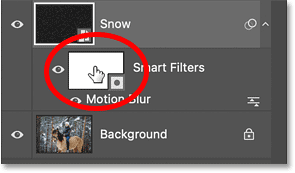
Kami tidak memerlukan topeng penapis untuk kesan ini. Jadi padamkannya dengan mengklik kanan dan memilih Delete Filter Mask .
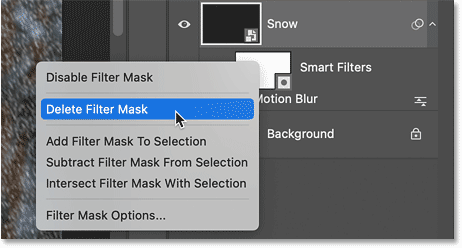
Langkah 9: Kurangkan dan cerahkan salji
Seterusnya, kami akan mengurangkan jumlah dan meringankan salji pada masa yang sama.
Pergi ke menu Imej , pilih Pelarasan dan kemudian pilih Tahap.
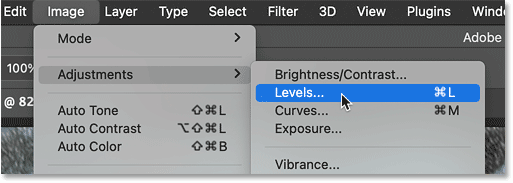
Untuk mengurangkan bilangan kepingan salji, klik pada peluncur titik hitam di bahagian bawah sebelah kiri graf dan mula menyeret ke kanan.
Semasa anda menyeret, anda akan melihat kepingan salji yang lebih gelap mula hilang, meninggalkan hanya kepingan salji yang lebih ringan.
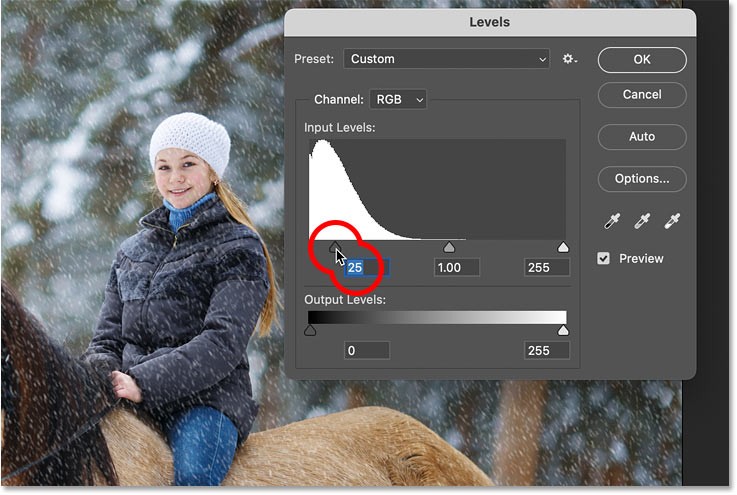
Kemudian, untuk mencerahkan kepingan salji yang tinggal, klik pada peluncur titik putih di bahagian bawah sebelah kanan histogram dan seretnya ke kiri.
Apabila selesai, klik OK untuk menutup kotak dialog.
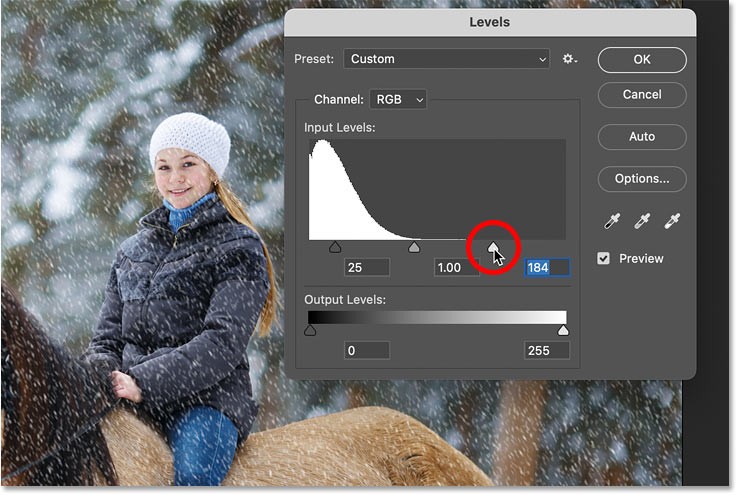
Kembali ke panel Lapisan , ambil perhatian bahawa walaupun Tahap ialah pelarasan imej dan bukannya penapis, Photoshop masih menggunakannya sebagai penapis pintar, bermakna anda boleh mengklik dua kali pada namanya untuk membuka semula kotak dialog dan menukar tetapan jika perlu.
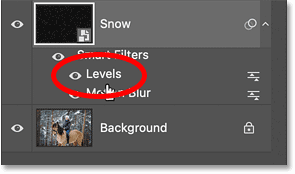
Langkah 10: Salin lapisan salji
Pada ketika ini, kesan salji awal telah selesai. Tetapi mari kita tambahkan sedikit kedalaman padanya dengan menambahkan lapisan kedua salji, kali ini dengan kepingan salji yang lebih besar supaya ia kelihatan seperti ia lebih dekat dengan kamera.
Dalam panel Lapisan , cipta salinan objek pintar Snow dengan menyeretnya ke bawah ke ikon Tambah Lapisan Baharu .
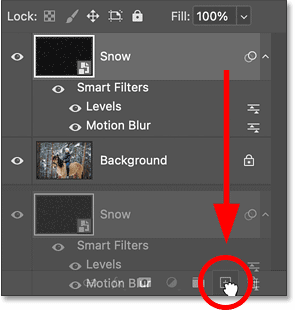
Salinan muncul di atas yang asal, bersama-sama dengan salinan penapis pintar jadi tidak perlu memohon semula.
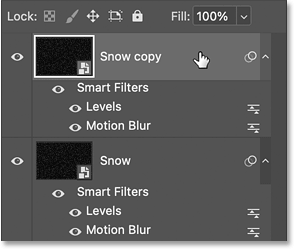
Langkah 11: Putar lapisan salji kedua
Putar salinan supaya kepingan salji baharu tidak hanya terletak di atas kepingan salji asal.
Pergi ke menu Edit , turun ke Transform dan pilih Putar 180 darjah .

Memutar salinan akan menggandakan jumlah salji yang turun.

Langkah 12: Jadikan kepingan salji lebih besar dengan Crystallize
Untuk menjadikan kepingan salji ini lebih besar daripada yang asal, pergi ke menu Penapis , turun ke Pixelate dan pilih Crystallize.
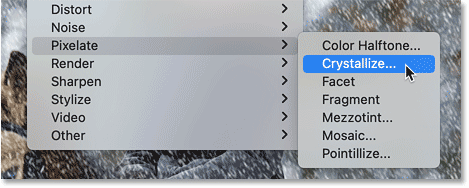
Tingkatkan Saiz Sel di bahagian bawah kepada antara 10 dan 20. Sebagai contoh, saya akan memilih 15.
Kemudian klik OK untuk menutup kotak dialog.
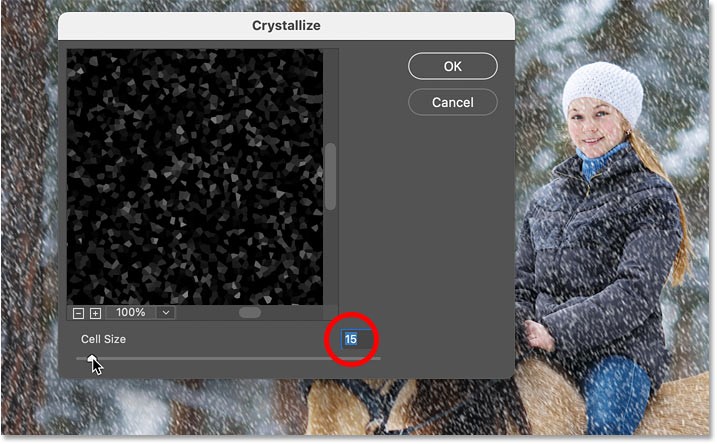
Jika kepingan salji kelihatan terlalu besar atau tidak cukup besar, klik dua kali penapis pintar Crystallize dalam panel Layers dan cuba tetapan yang berbeza.
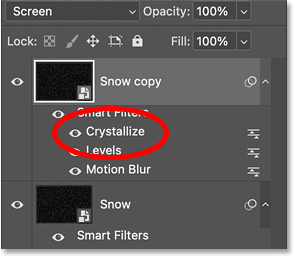
Langkah 13: Tambahkan gerakan pada kepingan salji
Satu-satunya masalah dengan kepingan salji yang lebih besar ialah ia tidak mempunyai sebarang pergerakan terpakai.
Jadi kembali ke menu Penapis , kembali ke Kabur dan sekali lagi pilih Kabur Gerakan .
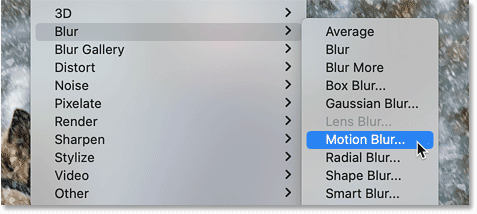
Pastikan Sudut sama supaya salji turun ke arah yang sama. Tetapi kerana kepingan salji ini lebih besar, tingkatkan Jarak kepada kira-kira 20 piksel. Kemudian klik OK.
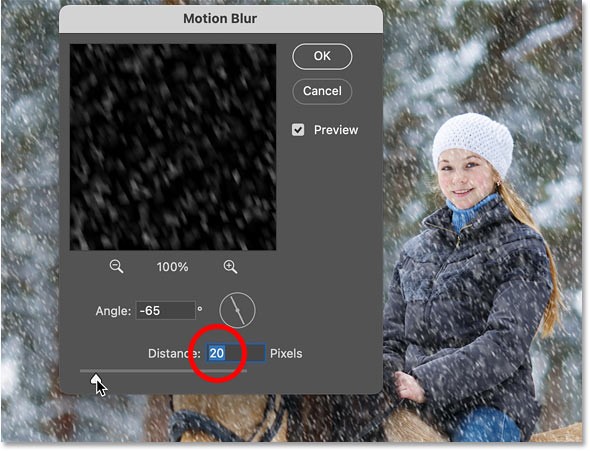
Langkah 14: Kurangkan dan ringankan kepingan salji yang besar
Akhir sekali, kurangkan dan cerahkan kepingan salji yang lebih besar dengan menambahkan pelarasan Tahap lain.
Kembali ke menu Imej , kembali ke Pelarasan dan pilih Tahap.
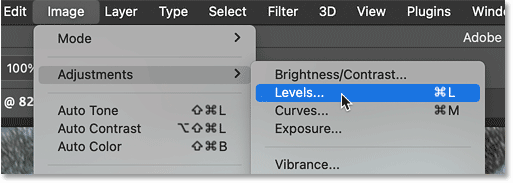
Kemudian, seperti yang kita lakukan sebelum ini, seret peluncur titik hitam ke kanan untuk mengurangkan bilangan kepingan salji dan seret peluncur titik putih ke kiri untuk mencerahkan kepingan salji yang tinggal.
Kemudian klik OK untuk menutup kotak dialog.
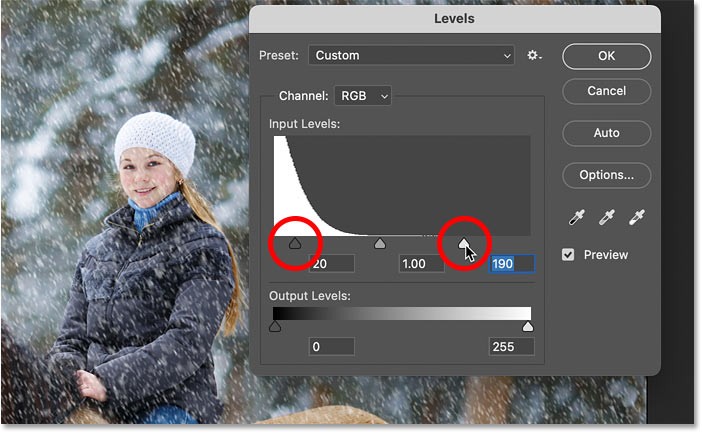
Kami mempunyai kesan salji yang lengkap.

Begitulah cara menambah salji yang turun pada foto musim sejuk anda menggunakan Photoshop.
TV pintar benar-benar telah melanda dunia. Dengan begitu banyak ciri hebat dan sambungan internet, teknologi telah mengubah cara kita menonton TV.
Peti sejuk adalah peralatan biasa dalam isi rumah. Peti ais biasanya mempunyai 2 kompartmen iaitu ruang sejuk yang luas dan mempunyai lampu yang menyala secara automatik setiap kali pengguna membukanya, manakala ruang peti sejuk beku pula sempit dan tiada cahaya.
Rangkaian Wi-Fi dipengaruhi oleh banyak faktor di luar penghala, lebar jalur dan gangguan, tetapi terdapat beberapa cara pintar untuk meningkatkan rangkaian anda.
Jika anda ingin kembali kepada iOS 16 yang stabil pada telefon anda, berikut ialah panduan asas untuk menyahpasang iOS 17 dan menurunkan taraf daripada iOS 17 kepada 16.
Yogurt adalah makanan yang indah. Adakah baik untuk makan yogurt setiap hari? Apabila anda makan yogurt setiap hari, bagaimana badan anda akan berubah? Mari kita ketahui bersama!
Artikel ini membincangkan jenis beras yang paling berkhasiat dan cara memaksimumkan manfaat kesihatan bagi mana-mana beras yang anda pilih.
Menetapkan jadual tidur dan rutin waktu tidur, menukar jam penggera anda dan melaraskan diet anda ialah beberapa langkah yang boleh membantu anda tidur dengan lebih lena dan bangun tepat pada waktunya pada waktu pagi.
Tolong Sewa! Landlord Sim ialah permainan mudah alih simulasi pada iOS dan Android. Anda akan bermain sebagai tuan tanah kompleks pangsapuri dan mula menyewa sebuah apartmen dengan matlamat untuk menaik taraf bahagian dalam pangsapuri anda dan menyediakannya untuk penyewa.
Dapatkan kod permainan Bathroom Tower Defense Roblox dan tebus untuk ganjaran yang menarik. Mereka akan membantu anda menaik taraf atau membuka kunci menara dengan kerosakan yang lebih tinggi.
Mari belajar tentang struktur, simbol dan prinsip operasi transformer dengan cara yang paling tepat.
Daripada kualiti gambar dan bunyi yang lebih baik kepada kawalan suara dan banyak lagi, ciri dikuasakan AI ini menjadikan TV pintar lebih baik!
Pada mulanya, orang ramai menaruh harapan yang tinggi untuk DeepSeek. Sebagai chatbot AI yang dipasarkan sebagai pesaing kuat kepada ChatGPT, ia menjanjikan keupayaan dan pengalaman sembang pintar.
Sangat mudah untuk terlepas butiran penting semasa mencatat perkara penting lain, dan cuba mencatat nota semasa bersembang boleh mengganggu. Fireflies.ai adalah penyelesaiannya.
Axolot Minecraft akan menjadi pembantu yang hebat untuk pemain semasa beroperasi di bawah air jika mereka tahu cara menggunakannya.
Tempat yang Tenang: Konfigurasi The Road Ahead dinilai agak tinggi, jadi anda perlu mempertimbangkan konfigurasi sebelum membuat keputusan untuk memuat turun.













